Đôi khi chúng tôi sử dụng ứng dụng hoặc trò chơi de LAN (Local Area Network) Không cho phép kết nối giữa các máy tính vì IPv6 được kích hoạt Network Adapter. IPv6 là mới nhất giao thức TCP / IP LAN và kết nối Internet *, nhưng có những ứng dụng cũ đã không nghe nói về giao thức này IPv6.
Nếu bạn gặp phải như một vấn đề với một ứng dụng hoặc một trò chơi, giải pháp duy nhất là để vô hiệu hóa IPv6 cho kết nối của chúng tôi.
Làm thế nào chúng ta có thể vô hiệu hóa trong IPv6 Windows 7 hoặc Windows Vista.
1. Trước tiên, bạn cần phải mở các thiết lập Mạng và Internet từ Bảng điều khiển.
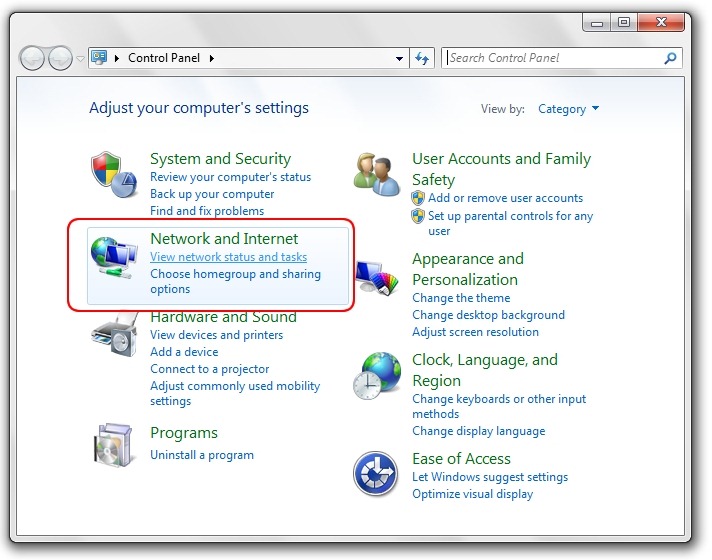
2. Click vào mạng và Chia sẻ Center.
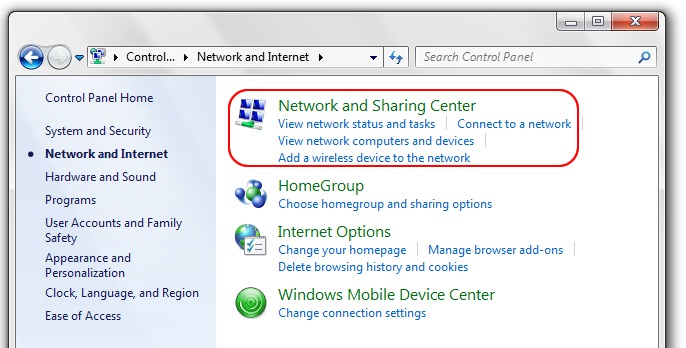
3. Click vào Thay đổi bộ chuyển đổi Settings. (Trên trái bên dưới Control Panel Home)
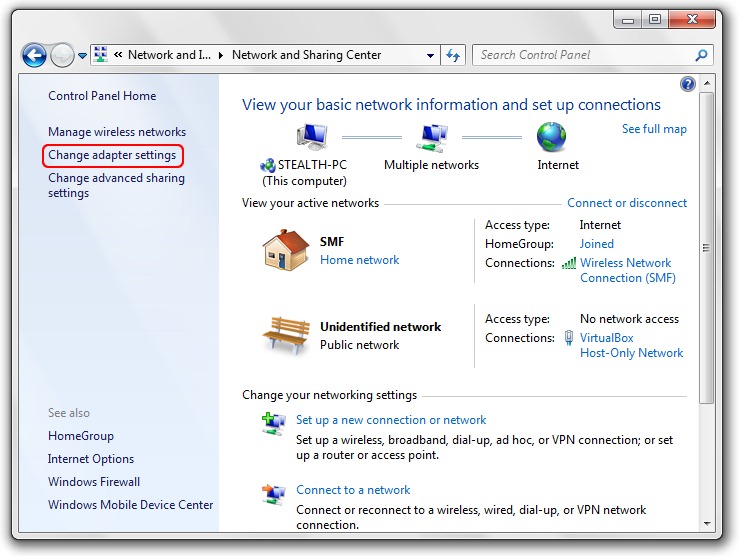
4. Kết nối Selectaci mà bạn muốn vô hiệu hóa IPv6, Kích chuột phải vào Properties.
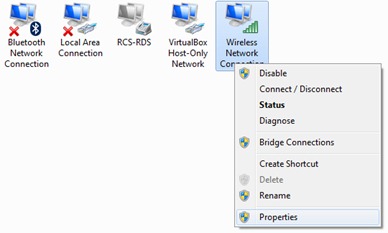
5. Bỏ chọn “6 Internet Protocol Version (TCP / IPv6)”Và OK.
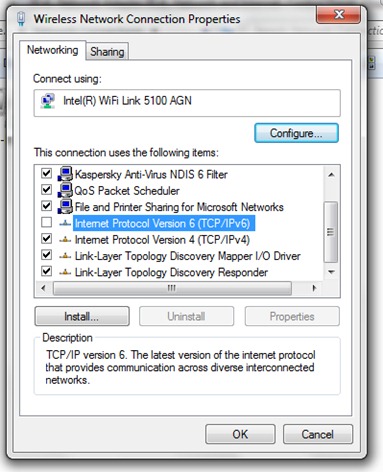
Chú ý! Vô hiệu hoá IPv6 chỉ khi một ứng dụng không hỗ trợ loại kết nối này. Một số ISP yêu cầu kết nối IPv6. Nếu bạn gặp phải vấn đề với kết nối internet, kích hoạt giao thức IPv6.